Cara screenshot Samsung M11 tersedia dalam beberapa pilihan metode. Anda dapat melakukan pengaturan tersendiri untuk memilih langkah yang paling cepat dan efektif. Fitur screenshot sendiri merupakan salah satu yang cukup sering digunakan bahkan dianjurkan pada berbagai situasi.
Dalam smartphone samsung M11 Ada yang namanya menu asisten,
Dimana menu ini melayang di layar ponsel terdapat beberapa pilihan menu di sana salah satunya digunakan untuk screenshot.
Cara Screenshot Samsung M11
Melakukan tangkapan layar atau membekukannya menjadi sebuah file tersendiri sangat sering digunakan.
Namun jika berkenalan dengan perangkat baru dan berbeda,
Maka bisa jadi terdapat pengaturan tersendiri yang perlu diperhatikan. Sebagaimana untuk pengoperasian Samsung M11.
Baca Juga: 3+ Cara Screenshot Samsung A10
Cara Screenshot Samsung M11 Dengan Tombol Power + Volume Up
Penggunaan tombol fisik menjadi salah satu bawaan Samsung yang sangat sederhana dan mudah dilakukan.
Tombol fisik sendiri merupakan tool untuk menekan power dan volume.
Sebagian orang menyebut penekanan ini sebagai shortcut atau tombol kombinasi.
- Pastikan lebih dulu tampilan yang akan di screenshot
- Posisikan dua jari pada tombol power dan salah satu tombol volume
- Tekan keduanya secara bersamaan
- Tahan sejenak sekitar dua detik
- Tunggu layar berkedip tanda selesai
- Preview hasilnya menggunakan menu pada kotak dialog
- Lakukan editing dan share jika diperlukan
- Lalu simpan file ke perangkat
Cara Screenshot Samsung M11 Menggunakan Mode Palm Swipe
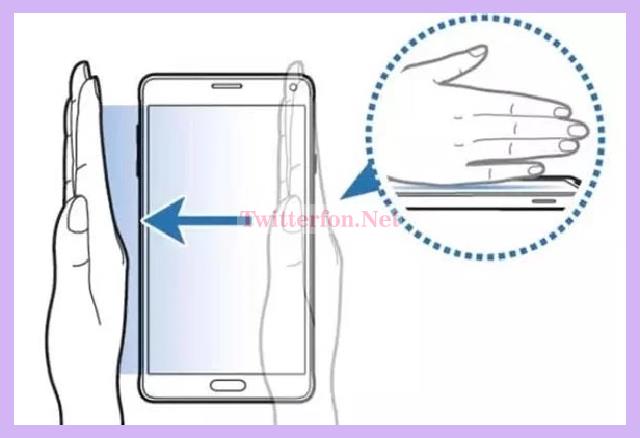
Jika ingin menggunakan metode tanpa tekan tombol, maka Anda bisa menggunakan mode Palm Swipe.
Untuk mengakses pilihan screenshot dengan gestur ini, maka perlu lebih mengubah pengaturan pada ponsel.
Metode ini menjadi pengganti cara screenshot Samsung M11 3 jari.
- Cari dan buka menu Pengaturan atau Setting
- Kemudian pilih Fitur Lanjutan
- Setelah itu pilih Gerakan dan Gestur
- Lalu pilih Usapkan Telapak Tangan Untuk Mengambil
- Kemudian beralih pada bagian layar yang ingin di screenshot
- Lalu meluruskan tangan ke arah depan dan usapkan dari kanan ke kiri
- Tunggu hingga layar berkedip sebagai tanda screenshot berhasil
- Hasil screenshot pun tersimpan pada galeri
- Selesai
Baca Juga: 4+ Cara Menghubungkan HP Samsung ke TV
Cara Screenshot Samsung M11 Dengan Menu Asisten
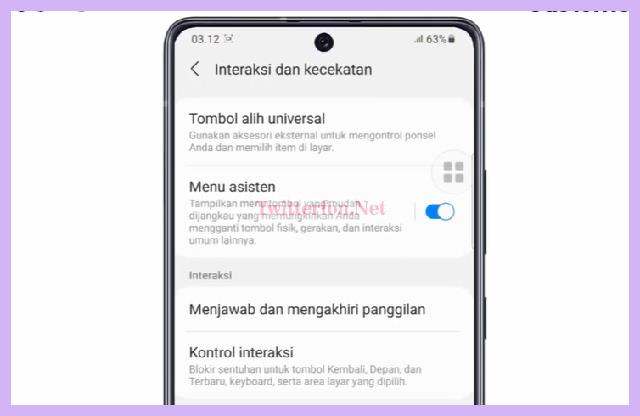
Tidak hanya metode akses Palm Swipe yang bisa melakukan screenshot,
Tapi tersedia juga pilihan menu asisten yang bisa dilakukan tanpa perlu menekan tombol fisik ponsel.
Namun anda perlu lebih dulu mengaktifkan menu asisten pada pengaturan HP Samsung.
Berikut langkah-langkah selengkapnya.
- Cari dan buka menu Pengaturan atau Setting
- Kemudian pilih Aksesibilitas
- Lalu pilih Interaksi dan Kecekatan
- Setelah itu pilih Menu Asisten
- Kemudian akan muncul icon kecil berwarna putih transparan
- Lanjutkan dengan menuju bagian layar yang ingin di screenshot
- Kemudian tekan ikon sebagai menu asisten
- Lalu pilih “opsi screenshot layar”
- Setelah itu layar akan berkedip tanda screenshot berhasil
- Hasil tangkap layar pun akan tersimpan pada galeri
- Selesai
Cara Screenshot Panjang Samsung A11
Berbagai tipe HP Samsung umumnya memiliki beberapa fitur dengan pengoperasian yang mirip.
Salah satunya pada Samsung A11 yang juga dapat melakukan tangkapan layar dengan beberapa langkah khas brand Samsung.
Adapun untuk screenshot panjang pada model satu ini yakni sebagai berikut.
- Cari dan buka menu Pengaturan atau Setting
- Kemudian pilih “Fitur Lanjutan”
- Setelah itu pilih “Gambar Layar dan Perekaman Layar”
- Aktifkan Bilah “Alat Gambar Layar atau Screenshot Toolbar”
- Setelah itu pilih tampilan layar layar yang ingin di screenshot
- Kemudian mulai lakukan screenshot
- Setelah itu tekan menu yang ada pada ada kotak dialog
- Tekan icon “tanda panah ke bawah”
- Klik sesuai kebutuhan untuk menghasilkan tampilan layar panjang
- Setelah itu tekan selesai jika sudah
Keunggulan Screenshot Samsung M11 dan A11
Pada prinsipnya penggunaan fitur screenshot menjadi menu yang pasti ada dalam setiap gawai Samsung.
Selain itu terdapat cara screenshot Samsung.
Kegiatan menangkap layar pada ponsel ternama ini juga memiliki beberapa keunggulan.
Di antara keunggulan tersebut adalah adanya berbagai pilihan cara yang sangat variatif dan solutif.
Baik melalui penekanan tombol fisik sehingga menggunakan gesture yang sangat mudah dan responsif.
Selain itu ketersediaan fitur untuk memberikan hasil screenshot panjang juga akan sangat bermanfaat.
Berbagai hasil screenshot yang informatif dapat menjadi sebuah data atau bahan acuan tersendiri.
Bahkan Anda juga dapat memberikan informasi tersebut melalui media sosial atau secara intern kepada individu lainnya.
Di sisi lain masih terdapat banyak Manfaat lain daripada screenshot.
Demikian informasi tentang Cara screenshot Samsung M11 dan juga screenshot panjang pada Samsung tipe A11.
Semoga informasi ini dapat bermanfaat bagi Anda dan membantu untuk memutuskan metode screenshot yang paling tepat dan nyaman digunakan.
